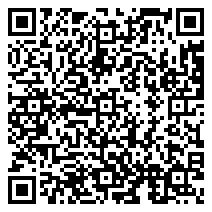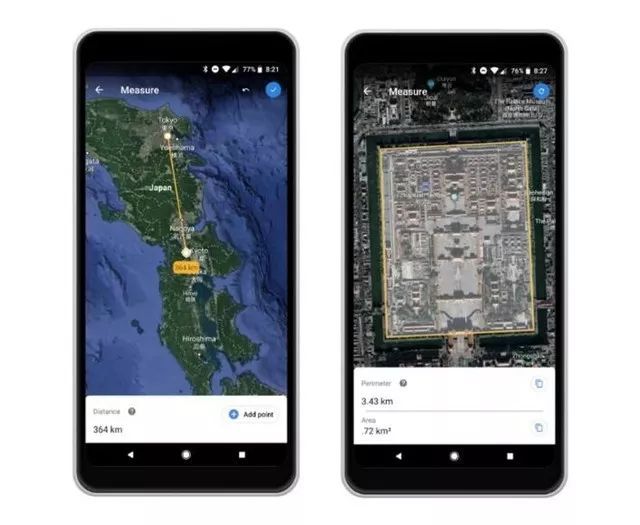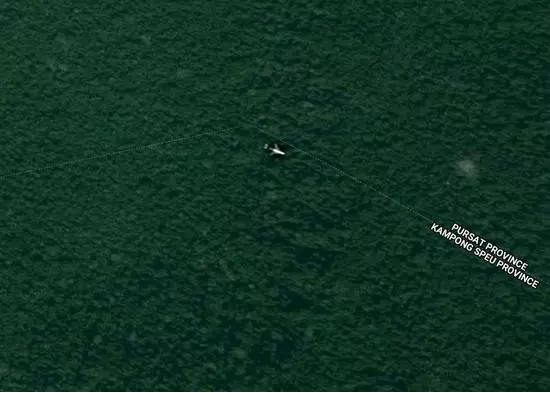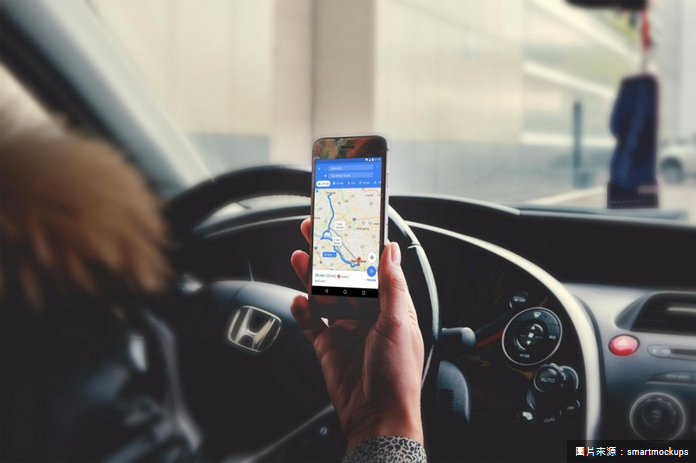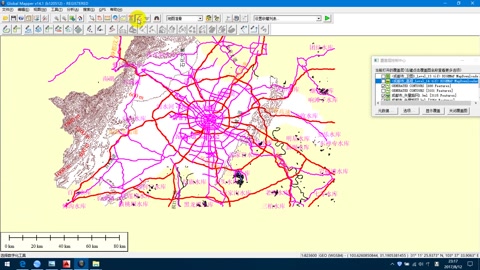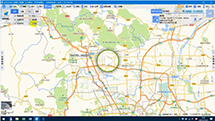Google地图路线、我的地图行程规划教学
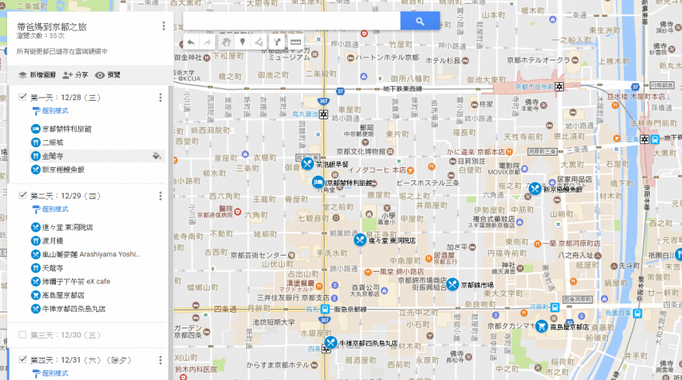
旅行出游时,虽然随时查询Google地图App就很方便,但如果是带家人朋友一起出游,那可能也要事先提供给对方一些行程资料。这时候或许就要把目标地点的地图、预设的行程路线,或是截图,或是打印出纸本,提供给旅伴参考。
我之前没有想太多,在需要撷取Google地图画面时,就用单纯的「萤幕截图工具」。
但后来更仔细研究,才知道Google卫星地图高清、 Google我的地图网页版,都有提供「打印」功能,除了可以打印出适合自己范围的纸本地图外,拿来当截图工具其实也很好用,或许很多朋友也知道这个方法。
你还可以参考更多纸本工作技巧教学:
1. 打印或截图Google地图
最简单的方法,就是打开Google地图网页版,透过缩放移动,把地图视窗摆放到自己想要截取的位置,然后打开左方的功能选单,选择[打印],就能打印或截取(转存PDF)这个区域的Google地图。
2. 打印或截图Google地图的路线规划
例如下图,我先利用Google地图网页版,做好散步路线的多点规划。
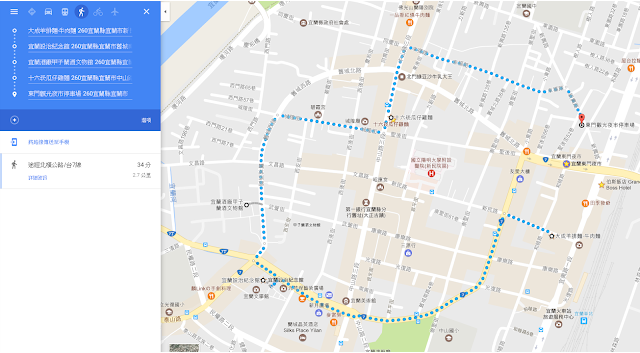
然后同样打开左边的[ 打印 ]
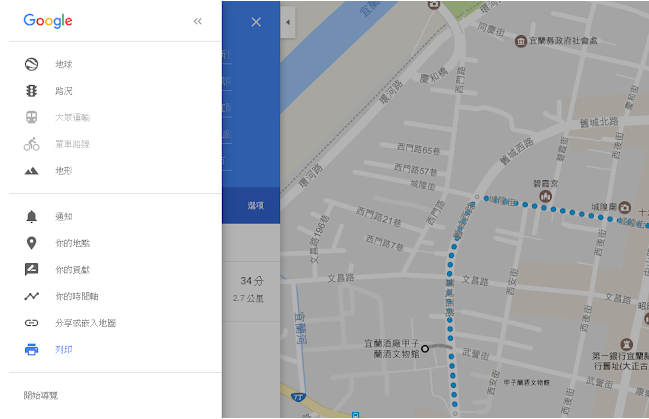
这时候会进入一个地图打印预览画面(如果下方范例图缩图后看不清楚,可以点击查看大图),我还可以在这里再做地图缩放、移位的调整,直到调整到我想要的打印范围。
然后我可以在上方的「说明栏」输入要一起打印的文字,最后选择右上方的[打印]。
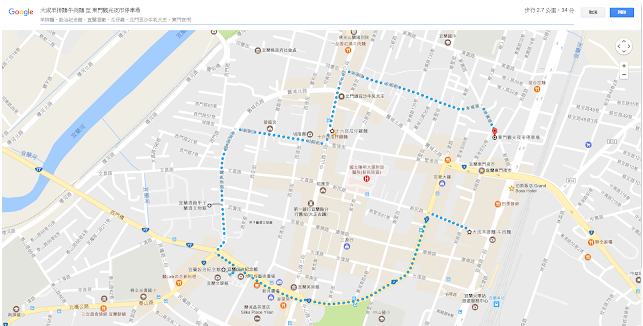
这时候就能把Google地图与路线规划一起打印出来啰!打印时,通常我会建议选择[横向]打印,这样比较容易印出清出的大图,也可以选择纸张大小让地图更清楚。 打印时也不一定要直接打印,可以选择「另存 PDF 」,这样就像截图一样,你可以自由运用PDF档案。
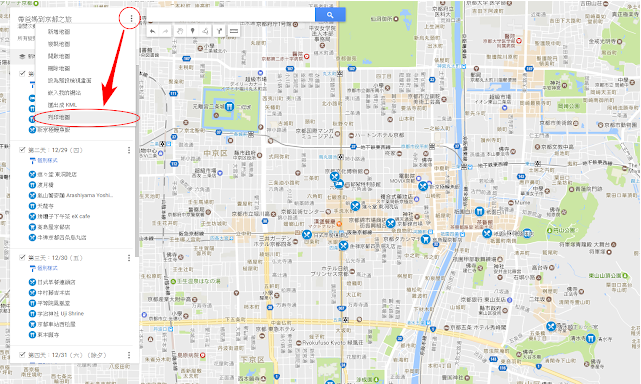
列印地图时,一样可以选择纸张方向,以及看你适合直向或横向列印,最后就能直接输出PDF或图片档案。
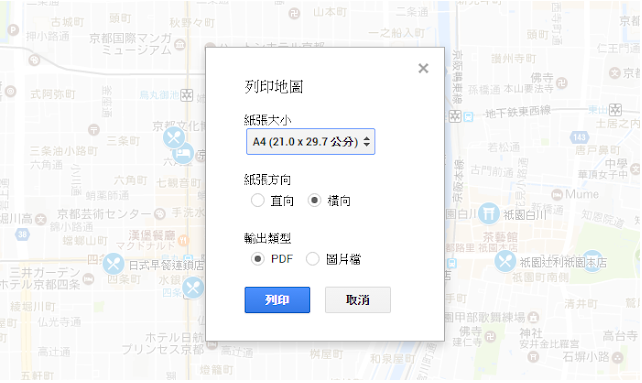
在「我的地图」进行列印时,除了地图,地图上我画出的地标与路线外,左方还会有整个行程表清单,搭配图示对照,更加清楚。
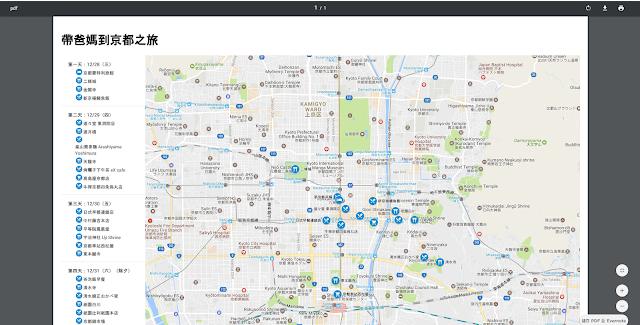
在「Google我的地图」进行列印时,也能根据你目前查看的地图范围,去调整列印的地图区域(但不像Google地图那样所见即所得,需要花一些时间微调)。
例如下图中,我可以取消一些图层,然后把地图范围拉进到我想列印的区块附近。
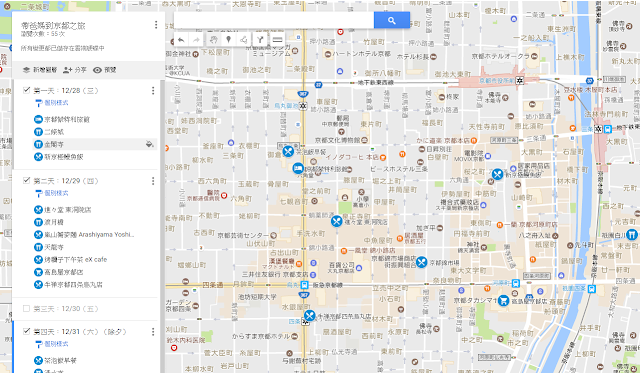
这时候再进行列印,就可以缩小列印的地图范围,但会让该指定区域的地图图片放大,也就相对地可以看到更细节的内容了!
你可以把多日的行程,透过这个方法列印成好几张地图路线,就能分天查看。
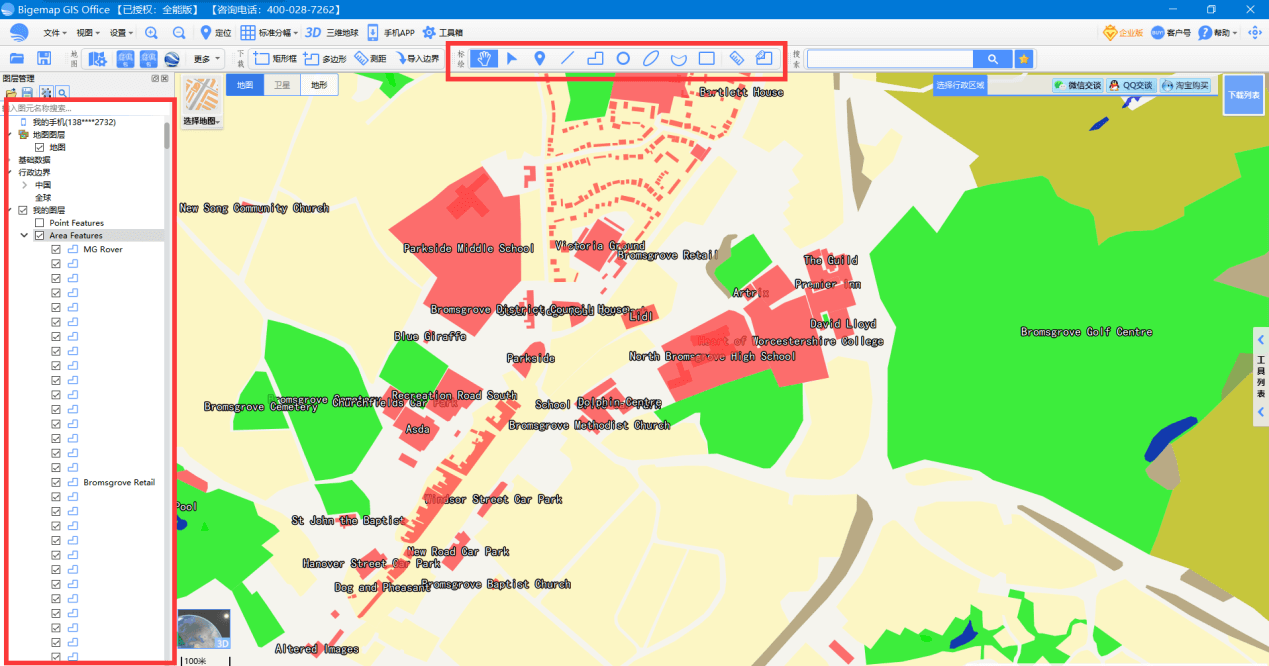
Bigemap GIS Office 国产基础软件
Bigemap GIS Office是一个全面且易于使用的国产化基础软件,为用户提供数据处理、编辑、数据分析、集成以及可视化呈现的综合数据集平台。支持上百种数据格式:shp/kml/kmz/dwg/dxf/gpx/csv/excel/txt/tiff/geotiff/osgb/mbtiles/tiles等,对数据流转、嵌入、融合、以及更多地为用户提供数据的增强处理及多种分析工具。在不同场景不同行业下支持坐标系转换CGCS2000/WGS84/Xi’an80/Beijing54/UTM等多种投影互转互换、支持专题地图、大数据加载、航拍影像、矢量数据、栅格数据的导入导出、瓦片切片及地图服务发布。
了解详情>>